Ako obnoviť zmazanú aplikáciu na iPhone
Každý užívateľ iPhone aspoň raz, ale čelí situácii, kedy bolo potrebné obnoviť zmazanú aplikáciu. Dnes sa pozrieme na spôsoby, ktoré to umožnia.
obsah
Obnovenie vzdialenej aplikácie na iPhone
Zmazaný program môžete samozrejme obnoviť jeho opätovným nainštalovaním z App Store. Po inštalácii sa však spravidla všetky predchádzajúce údaje stratia (to neplatí pre aplikácie, ktoré buď ukladajú informácie o užívateľoch na svojich serveroch, alebo majú vlastné nástroje na zálohovanie). Budeme však diskutovať o dvoch metódach, ktoré obnovia aplikácie so všetkými informáciami, ktoré boli predtým vytvorené.
Metóda 1: Zálohovanie
Táto metóda je vhodná len vtedy, ak po vymazaní aplikácie nebola aktualizácia iPhone aktualizovaná. Záloha môže byť vytvorená buď na samotnom smartfóne (a uložená v iCloud), alebo na počítači v iTunes.
Možnosť 1: iCloud
Ak sa na vašom iPhone automaticky vytvoria zálohy, po vymazaní je dôležité, aby ste si nenechali ujsť moment, keď sa začne aktualizovať.
- Otvorte nastavenia zariadenia iPhone a vyberte účet Apple ID v hornej časti okna.
- V nasledujúcom okne vyberte časť „iCloud“ .
- Prejdite nadol a vyberte možnosť Záloha . Skontrolujte, kedy bola vytvorená, a ak bola pred odinštalovaním aplikácie, môžete pokračovať v postupe obnovy.
- Vráťte sa do hlavného okna nastavení a otvorte časť „Všeobecné“ .
- V dolnej časti okna otvorte položku „Reset“ a potom vyberte tlačidlo „Vymazať obsah a nastavenia“ .
- Smartphone ponúkne aktualizáciu zálohy. Keďže to nepotrebujeme, mali by ste vybrať tlačidlo "Vymazať" . Ak chcete pokračovať, musíte zadať heslo.
- Keď sa na iPhone objaví uvítacie okno, prejdite na krok nastavenia smartfónu a vykonajte obnovu z iCloud. Po dokončení obnovy sa odstránená aplikácia zobrazí na pracovnej ploche.
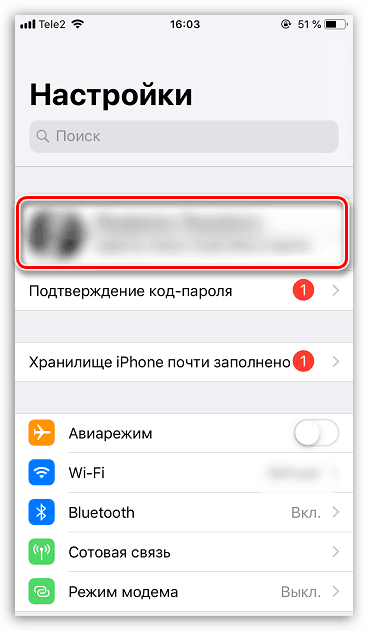
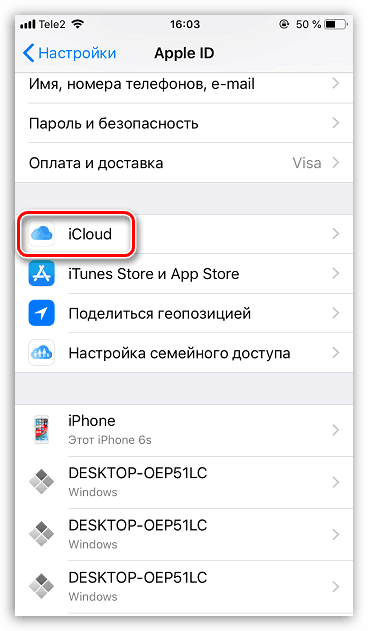
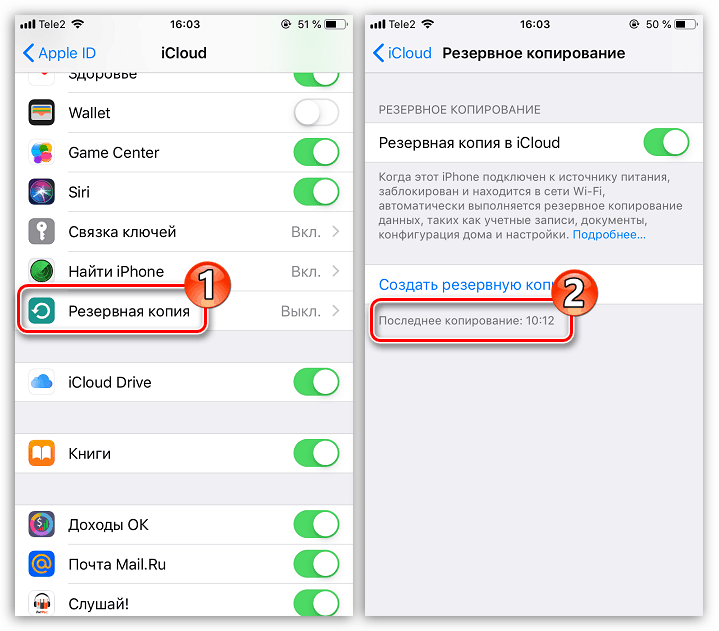
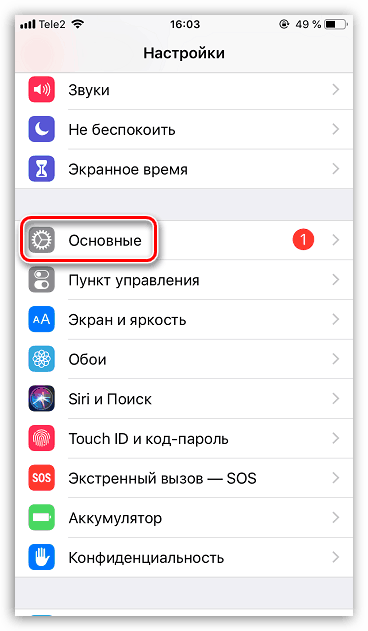
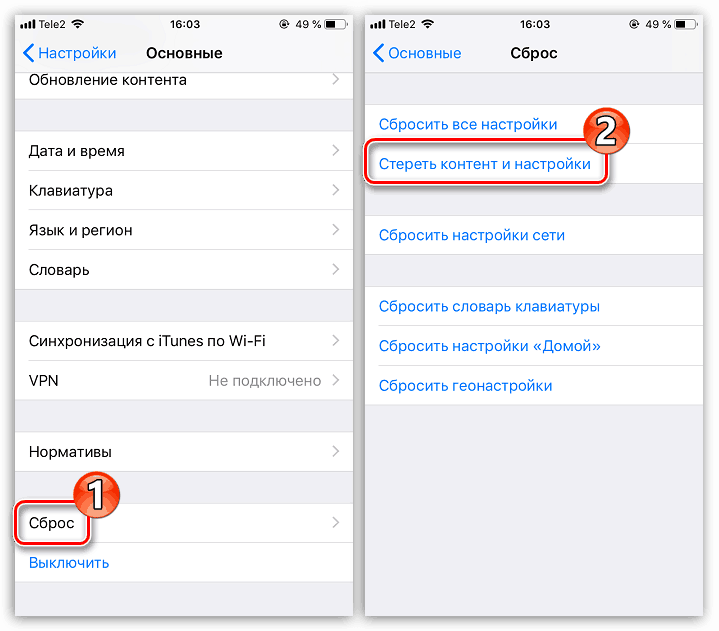
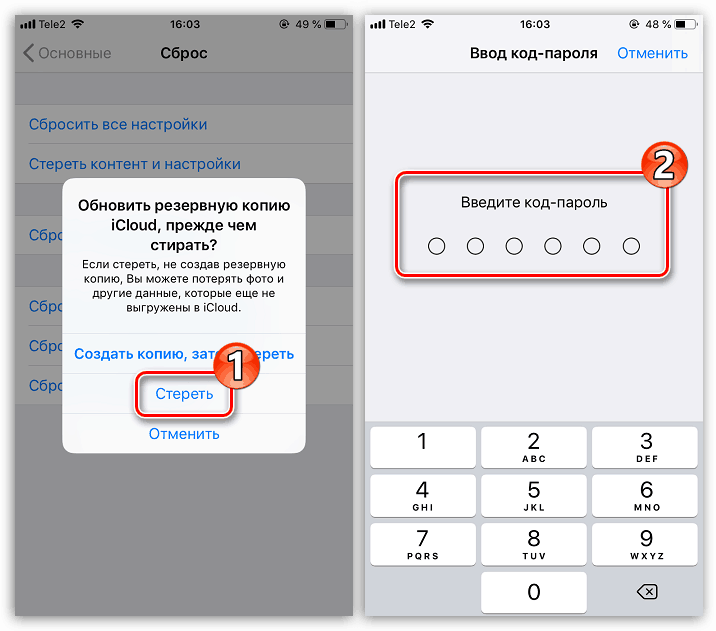
Možnosť 2: iTunes
Ak na ukladanie záloh používate počítač, odstránený program sa obnoví prostredníctvom programu. iTunes ,
- Pripojte svoj iPhone k počítaču pomocou kábla USB (obnovenie nie je dostupné pri použití synchronizácie WiFi) a spustite iTunes. Ak program začne aktualizovať zálohu automaticky, budete musieť proces zrušiť kliknutím na ikonu s krížikom v hornej časti okna.
- Potom otvorte menu iPhone kliknutím na ikonu zariadenia.
- V ľavej časti okna budete musieť otvoriť záložku „Prehľad“ av pravej časti kliknite na položku „Obnoviť iPhone“ . Potvrďte začiatok tohto procesu a počkajte na jeho dokončenie.
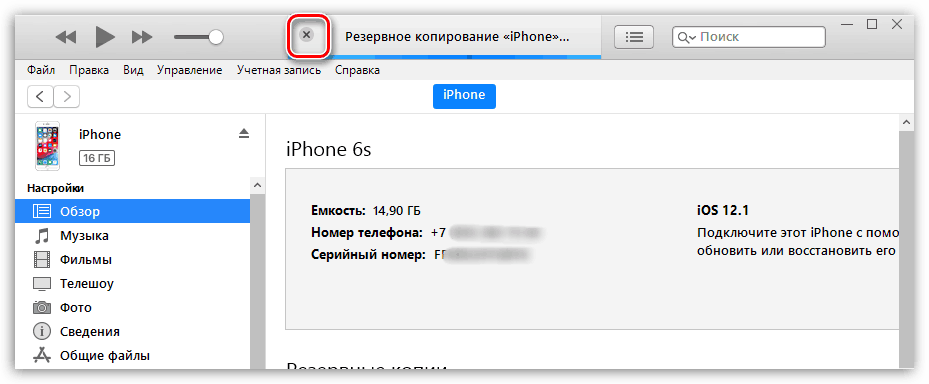
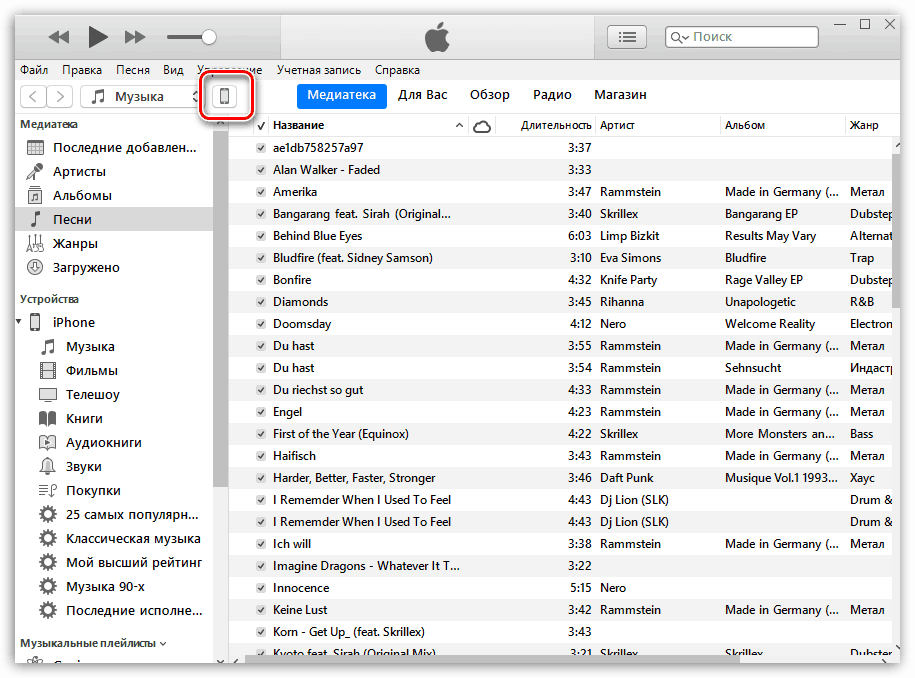
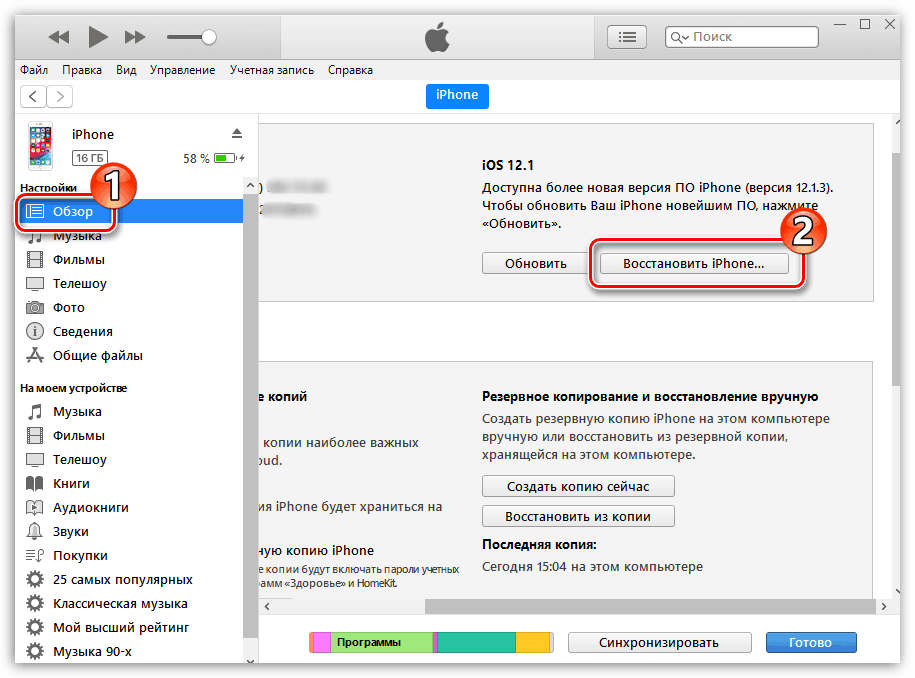
Metóda 2: Inštalácia prevzatých aplikácií
Nie je to tak dávno, Apple implementoval veľmi užitočnú funkciu na iPhone, ktorý vám umožní sťahovať nepoužívané aplikácie. Program sa z smartfónu vymaže, ale jeho ikona zostane na pracovnej ploche a užívateľské údaje sa uložia do zariadenia. Preto, ak sa budete musieť zriedka obrátiť na konkrétnu aplikáciu, ale viete, že ju stále potrebujete, použite funkciu sťahovania. Prečítajte si viac o tejto téme v našom samostatnom článku.
Ďalšie podrobnosti: Ako odstrániť aplikáciu z iPhone
A aby ste preinštalovali stiahnutý program, klepnite raz na jeho ikonu na pracovnej ploche a počkajte, kým sa inštalácia nedokončí. Po určitom čase bude aplikácia pripravená na spustenie a prevádzku.
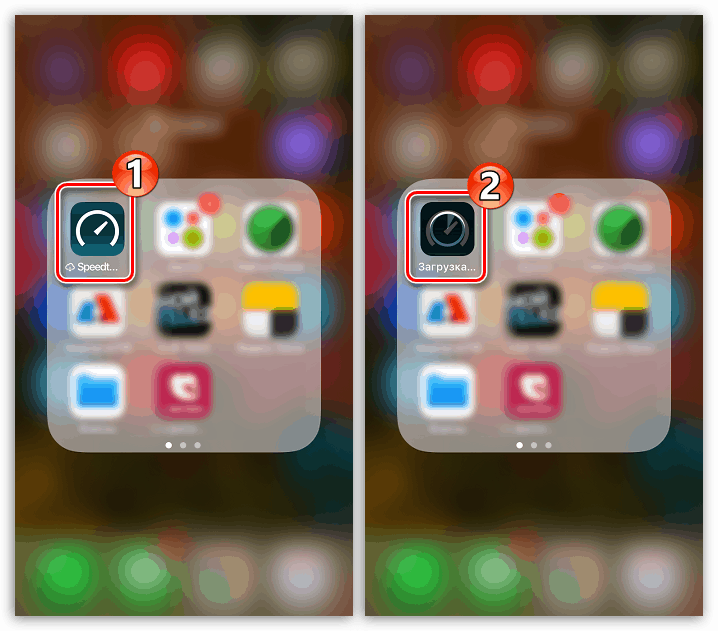
Tieto jednoduché odporúčania vám umožnia obnoviť aplikáciu na smartfóne a vrátiť sa k jej používaniu.